Менеджеры закладок
Менеджеры закладок
Одна из самых больших ценностей практически каждого интернет-серфера – коллекция собранных им ссылок. Браузер можно сменить, систему переустановить, и проблем это не вызовет. Однако утрата любимых ссылок, которые так долго собирались и сортировались, часто оказывается невосполнимой. Инструменты для работы с избранными ссылками – очень важная и полезная деталь при интернет-серфинге.
Linkman
Программа Linkman (http://outertech.com) – один из наиболее мощных и многофункциональных менеджеров закладок. Окно программы состоит из двух частей, что позволяет Linkman одновременно управлять двумя наборами объектов, представленными в каждой части окна программы. В одной части можно отобразить содержимое Избранного Internet Explorer, в другой – сохранять закладки во время работы. По завершении работы Linkman позволяет синхронизировать эти две коллекции закладок.
Управлять работой программы можно с помощью меню, щелкнув правой кнопкой мыши на значке Linkman, находящемся в области уведомлений. Воспользовавшись пунктами меню, можно добавить ссылку, открытую в браузере, в левую или правую часть программы, отобразить ее окно, открыть новое окно браузера и выполнить множество других действий (рис. 2.36).
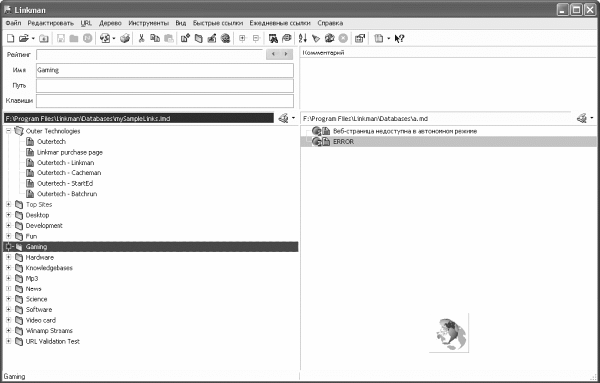
Рис. 2.36. Интерфейс программы Linkman
При работе с программой на экране может отображаться специальный значок Linkman – корзинка. Если перетащить на него ссылку, то она добавится в коллекцию ссылок программы.
Созданную структуру Linkman можно дополнить Избранным Internet Explorer, закладками Netscape Navigator или Firefox. Кроме того, можно объединить несколько наборов ссылок, то есть добавить в уже существующую коллекцию сохраненную раньше.
Очень удобен в программе способ описания элемента коллекции Linkman. Кроме ссылки и ее названия, в базе данных можно хранить также короткой текстовый комментарий, описание, ключевые слова и рейтинг ссылки. За ссылкой можно закрепить комбинацию клавиш для быстрого открытия.
Кроме общей коллекции, в Linkman существует еще два набора ссылок:
– раздел быстрых ссылок, доступ к которым осуществляется с помощью главного меню программы;
– набор ежедневных ссылок, каждая из которых после сохранения будет отображаться в отдельном окне браузера после запуска Linkman.
Программа умеет также удалять из коллекции повторяющиеся ссылки без возможности восстановления или перемещая их в специальную папку дубликатов.
Compass
Программа (http://softgauge.com/compass) уже долгое время остается одной из самых популярных и мощных программ управления закладками. Благодаря широкому набору полезных функций она является стандартом для данной категории программных продуктов и поддерживает форматы файлов закладок нескольких браузеров: Netscape Navigator, Internet Explorer и Opera.
После запуска Compass предложит импортировать ссылки из коллекций браузеров. Одна из особенностей программы – возможность детального описания закладки, что значительно упрощает работу с большими коллекциями ссылок. Compass умеет проверять созданный набор на наличие не только ссылок-дубликатов, но и похожих, а также неработающих ссылок.
ПРИМЕЧАНИЕ
Ссылку можно открыть в любом браузере, установленном в системе.
В программе доступен поиск в созданном наборе ссылок, который можно сохранить в виде отдельного HTML-документа или превратить в список ссылок, структуру папок, таблицу в формате HTML. При этом Compass позволяет экспортировать в HTML-файл не только весь набор, но и отдельный каталог.
Уникальная возможность, предоставляемая Compass, – создание карты диска. С помощью этой функции можно собрать и разместить в базе данных программы все адреса сайтов, на которые есть ссылки в документах, размещенных на диске.
Compass – это еще и своеобразный редактор заметок, с помощью которого можно вести личный дневник, создавать заметки, планы, памятки и т. д.
InBookmarks
Программа inBookmarks (http://www.hexilesoft.com/) отличается удобством просмотра созданной коллекции ссылок. В левой части программы отображается структура разделов коллекции, а в правой размещены объекты выделенного раздела. Значок быстрого доступа, расположенный на Рабочем столе, способствует удобному пополнению коллекции новыми объектами. Список закладок, сохраненных в базе данных программы, доступен с помощью этого значка без открытия основного окна программы (рис. 2.37).
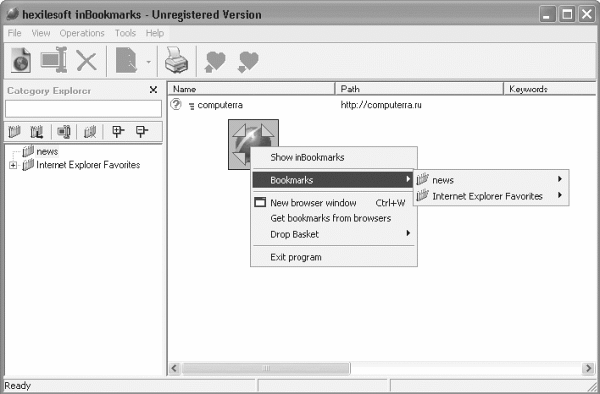
Рис. 2.37. Окно inBookmarks
Добавляемая в список inBookmarks закладка может содержать не только ссылку и название сайта, но и ключевые слова, краткое описание и рейтинг. Ссылки можно сортировать различными способами, в том числе и по рейтингу, что позволяет управлять даже очень большими коллекциями. В программе предусмотрена проверка ссылок на работоспособность и наличие дубликатов. InBookmarks умеет экспортировать коллекции ссылок, сохраненных практически в любом формате, а также импортировать ссылки в отдельный текстовый файл или HTML-документ.
Links Organizer
Данную программу (http://www.metaproducts.com) можно использовать не только в качестве менеджера закладок, но и как файловый менеджер (с его помощью можно управлять объектами файловой структуры).
В левой части окна программы отображена структура объектов компьютера – папки Главное меню, Рабочий стол, а также папка для панели быстрого запуска.
Для каждого из этих объектов в окне Links Organizer можно выполнять определенные действия, например, добавлять папки и ссылки, проверять ярлыки на работоспособность, а также настраивать расписание запуска программ. Эти же возможности доступны не только для файлов и папок, но и для ссылок, сохраненных в Избранном Internet Explorer или в закладках других браузеров. Links Organizer может работать непосредственно с коллекциями, созданными в браузерах, все ссылки, добавляемые в Избранное, или закладки одновременно доступны и в коллекциях программы (рис. 2.38).
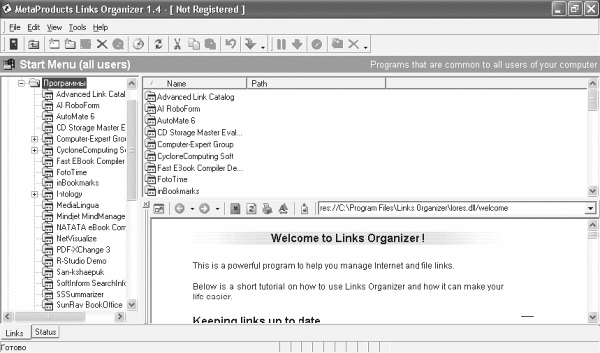
Рис. 2.38. Структура объектов компьютера в окне Links Organizer
Для сайтов, добавленных в специальный раздел программы Shedule links, можно настроить проверку обновлений их содержимого в указанное время и с заданной периодичностью.
Недостаток Links Organizer – несколько ограниченные инструменты импорта и экспорта – ссылки можно импортировать только в текстовый файл, а экспорт доступен для файлов формата CVS, TXT и HTML.
Advanced Link Catalog
Основное отличие программы Advanced Link Catalog (http://wizetech.com) от аналогов – умение работать с несколькими каталогами ссылок, которые можно сохранять в виде отдельного файла. Данная возможность позволяет создать отдельные каталоги для разных задач или разных тем, вместо того чтобы работать с одним большим разветвленным каталогом (рис. 2.39).
Программа поддерживает импорт и экспорт коллекций ссылок, здесь можно создавать папки и подпапки, размещать в них ссылки, для каждой из которых можно добавить несколько полей описания.
Advanced Link Catalog позволяет раскладывать ссылки по категориям, задавать в них поиск, делать резервные копии коллекций, добавлять к каждой ссылке комментарии.
Для поиска можно настроить разнообразные параметры: искать отдельные слова или фразу целиком, по названию, адресу, а также по расширенному описанию ссылки.
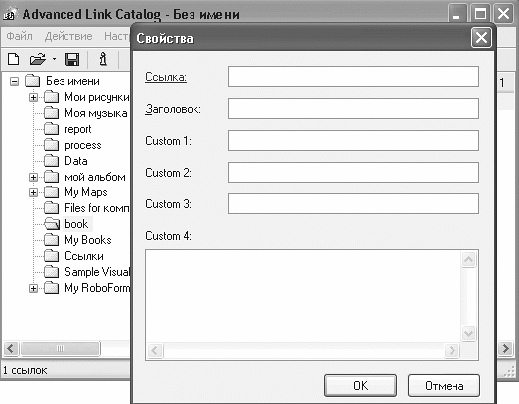
Рис. 2.39. Окно Advanced Link Catalog
Visual Favorites
Программа Visual Favorites (http://vanillasoftware.com) встраивается в браузер Internet Explorer, добавляя свою кнопку на панель инструментов обозревателя. После запуска Visual Favorites в окне браузера на боковой панели будет отображено окно программы, в котором размещено содержимое Избранного Internet Explorer, а также кнопки для добавления ссылки в коллекцию Visual Favorites и кнопка поиска. В программе доступны разнообразные функции поиска: по ссылке, названию, использовать логические операции при построении условий поиска.
В нижней части боковой панели размещаются уменьшенные снимки страниц, ссылки которых имеются в коллекции Visual Favorites. С каждой ссылкой можно сохранять комментарии. Безусловное преимущество программы – создание снимков и работа непосредственно с Избранным (рис. 2.40).
Дополнительное управление программой осуществляется с помощью контекстного меню. Интересная функция Visual Favorites – возможность создания индекса, в результате чего будет сформирован алфавитный каталог слов, присутствующих в названиях ссылок. Выбор такого слова отобразит список и снимки ссылок, в названии которых встречалось это слово.
Visual Favorites можно использовать и как инструмент анонимного серфинга – специальная функция программы Private Session отключает сохранение Cookies и адресов просмотренных страниц в истории браузера.
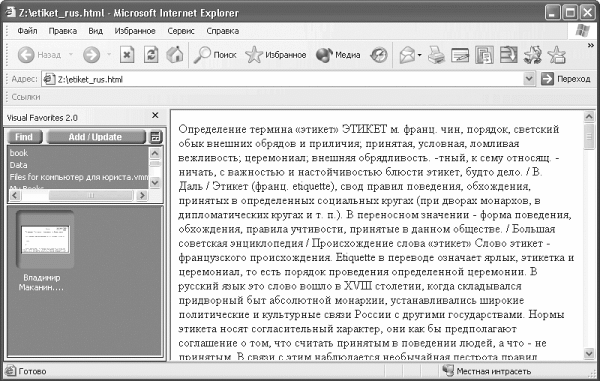
Рис. 2.40. Панель Visual Favorites, встроенная в Internet Explorer
NetVisualize Favorite Organizer
Рассматриваемая программа (http://netvisualize.com) – один из самых многофункциональных менеджеров закладок. На первый взгляд, его возможности мало отличаются от классических функций программ такого класса, однако удобный интерфейс и некоторые удачные решения в разработке делают этот продукт одним из лучших в своем классе.
Стандартные возможности программы – разнообразные инструменты импорта и экспорта ссылок. Для каждой ссылки в окне менеджера сохраняется уменьшенная копия снимка, которую можно сохранить также в виде отдельного графического файла. Кроме того, к ссылке можно добавить краткие примечания и установить ее рейтинг (рис. 2.41).
Программа умеет искать ссылки-дубликаты и проверять коллекцию на наличие повторяющихся ссылок. Дополнительные возможности менеджера – возможность отправки ссылки по указанному электронному адресу. При желании, выбрав пункт Создать ярлык главного меню программы, можно создать на Рабочем столе ярлык для ссылки, сохраненной в коллекции NetVisualize Favorite Organizer.
В программе доступны также некоторые системные функции, касающиеся веб-серфинга. Непосредственно из окна NetVisualize Favorite Organizer можно выполнить команды ping и tracerout. Доступны гибкие настройки внешнего вида менеджера. Недостаток работы программы – некорректная работа с кириллицей.
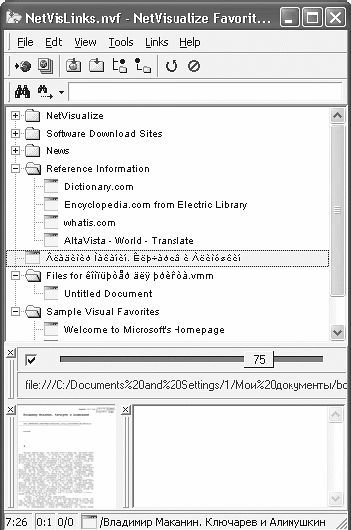
Рис. 2.41. Параметры менеджера закладок NetVisualize Favorite Organizer
LinkSync
Для синхронизации закладок, сохраненных в разных браузерах, кроме импорта, можно воспользоваться специальной утилитой LinkSync.
ПРИМЕЧАНИЕ
Программа работает только с установленным пакетом Microsoft NET Framework 1.1.
LinkSync может синхронизировать закладки между коллекциями, созданными в Internet Explorer, Firefox, Mozilla, Netscape 8, K-Meleon, Opera 8 (рис. 2.42).
После запуска программы на вкладке Path Settings необходимо указать месторасположение папок с закладками для браузеров, установленных в системе. Программа сама определит папки с закладками – пользователю нужно будет лишь подтвердить правильность выбранных адресов, которые необходимо сохранить, воспользовавшись кнопкой Save Path.
На вкладке Sync Options следует выбрать пару браузеров и с помощью кнопки Start Sync начать синхронизацию.
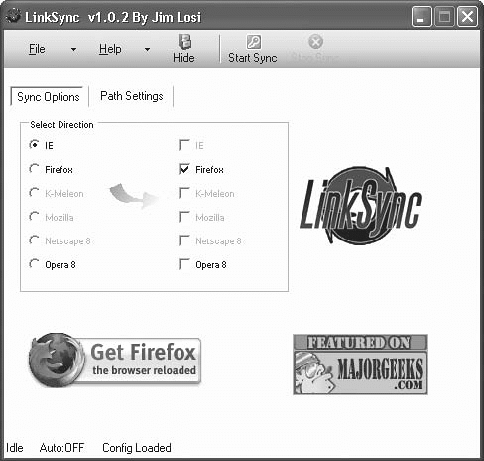
Рис. 2.42. Окно программы LinkSync
После синхронизации кнопкой Hide можно свернуть значок программы в область уведомлений. В этом случае LinkSync будет отслеживать добавление ссылок в закладки одного браузера и автоматически обновлять содержимое закладок других браузеров, с которыми установлена синхронизация.
Более 800 000 книг и аудиокниг! 📚
Получи 2 месяца Литрес Подписки в подарок и наслаждайся неограниченным чтением
ПОЛУЧИТЬ ПОДАРОКДанный текст является ознакомительным фрагментом.
Читайте также
Менеджеры ресурсов
Менеджеры ресурсов QNX вводит технику программирования, которая единообразно проходит сквозь всю систему.[41] Идея техники менеджеров ресурсов столь же проста, сколь и остроумна:• Вся система построена на тщательно проработанной в теории (и редко используемой при
Переход в блоги, онлайновые хранилища закладок и архивы страниц (вкладки Post > Livejournal)
Переход в блоги, онлайновые хранилища закладок и архивы страниц (вкладки Post > Livejournal) Через панель управления на ресурсе Fagan Finder можно перейти непосредственно в персональный блог. При этом ссылка на изучаемый сайт появится автоматически как новое сообщение в блоге,
Публичные сервисы закладок как инструмент отражения информационного нападения
Публичные сервисы закладок как инструмент отражения информационного нападения Сервисы закладок приобретают популярность в Интернете. Они бесплатны и могут быть эффективно использованы для продвижения блога или сайта в поисковых системах.Основная задача подобных
Менеджеры паролей
Менеджеры паролей Потеря ключа от квартиры или от автомобиля – всегда большая проблема. Во-первых, существует вероятность, что потерянным ключом могут воспользоваться злоумышленники, а во-вторых, если нет второго ключа, то попасть в помещение или в салон машины
Менеджеры полномочий
Менеджеры полномочий Попробуйте использовать эти инструменты для упрощения управления пользователями, ролями и полномочиями SQL:* Grant Manager от Eadfost на http://www.eadsoft.com/english/products/ grantmanager. Пробная версия этого продукта под Windows доступна в качестве 30-дневной утилиты в виде отдельной
Download-менеджеры
Download-менеджеры Программа-«качалка» – едва ли не первая дополнительная утилита, которую нужно установить на компьютер для работы с Сетью. Хотя бы потому, что все остальное у нас уже есть: браузер для работы со страничками, почтовая программа – для почты… А вот для работы с
Файловые менеджеры
Файловые менеджеры Frigate (Фрегат) Сайт: http://www.frigate3.comРазмер: 5 МбСтатус: SharewareЦена: 500 рублейРусскоязычный клон популярного файлового менеджера Total Commander (который, в свою очередь, воспроизводит интерфейс не менее легендарного Norton Commander). По своим возможностям обе программы
Менеджеры закачки
Менеджеры закачки DownloadMaster Сайт: http://www.westbvte.com/dm/Размер: 2,1 МбСтатус: FreewareЕсли вы поклонник исключительно бесплатных программ и вас отпугивает даже скромное рекламное окошко во FlashGet, но при этом жертвовать функциональностью вы не готовы, то… вам явно не избежать
Навигация по документу с помощью закладок
Навигация по документу с помощью закладок Текстовый редактор Word умеет не только оформлять тексты произвольным образом. С его помощью вы сможете легко перемещаться по любому, даже самому большому документу.Самый простой способ упрощения навигации по тексту состоит в
Файловые менеджеры
Файловые менеджеры Если вы не хотите вызвать раздражение у человека, севшего за компьютер, покажите ему, где расположен файловый менеджер. Пользователь, который хотя бы раз оперировал файлами при помощи файлового менеджера, никогда не станет работать в Проводнике. Это
Менеджеры закачки
Менеджеры закачки Раньше файлы загружались исключительно средствами браузера. Сегодня разработчики менеджеров закачки производят качественные продукты, позволяющие решить массу задач, выполнявшихся раньше вручную.InstantGet Производитель Тип ОС Язык Размер,
18.2. Менеджеры закачки
18.2. Менеджеры закачки Оцените недостатки браузера IE. Если я рекомендую использовать менеджеры закачки, это означает, что любой из них умеет делать все то, чего не умеет IE. Например, с помощью менеджера закачки вы можете отсортировать принятые файлы по категориям, например
9.3. Менеджеры закачек
9.3. Менеджеры закачек Во время работы в Интернете иногда возникает необходимость скачать тот или иной файл. Если файл маленький, то его можно без проблем скачать с помощью браузера: нажали на ссылку и выбрали, куда сохранить. Через некоторое время файл загрузится на
4.6.5. Создание закладок
4.6.5. Создание закладок Для быстрого открытия часто используемой фотографии или страницы PDF-документа можно использовать механизм закладок приложения Просмотр (Preview).Для открытия страницы, добавленной в закладки, не потребуется сначала открывать файл, а затем в нем искать